Справочный центр
Учебное расписание
Учебное расписание
В данном разделе пользователь с ролью Директор организации (Ректор) может составлять и редактировать расписание занятий для всей организации.
Пользователь с ролью Куратор может составлять и редактировать расписание занятий для своей группы.
Пользователь с ролью Преподаватель может просматривать расписание тех групп, в которых он ведет предметы.
Для перехода на страницу с учебным расписанием в боковом меню следует выбрать пункт Образовательный процесс > Учебное расписание:
Пользователь с ролью Куратор может составлять и редактировать расписание занятий для своей группы.
Пользователь с ролью Преподаватель может просматривать расписание тех групп, в которых он ведет предметы.
Для перехода на страницу с учебным расписанием в боковом меню следует выбрать пункт Образовательный процесс > Учебное расписание:
Просмотр данных доступен в разрезе:
- по группам
- по преподавателям
- по аудиториям.
Выбор рабочей области
Для просмотра учебного расписания необходимо выбрать учебный год и нажать кнопку «Применить».
Просмотр расписания по группам
Для просмотра расписания по группе необходимо выбрать группу и учебный план, при необходимости можно указать требуемую неделю (по умолчанию отображается текущая неделя). Для каждого учебного плана составляется отдельное расписание.
После выбора требуемых значений расписание загружается автоматически.
После выбора требуемых значений расписание загружается автоматически.
Напротив каждого дня недели присутствует кнопка
, она позволяет отредактировать расписание на конкретный день.

Также справа от каждого дня присутствует кнопка
, она позволяет свернуть / развернуть расписание на день.
По умолчанию все дни с расписанием изначально развернуты.


Если расписание на какой-либо день отсутствует, пользователь увидит запись об этом.

Таким же образом отмечаются выходные и праздничные дни, а также каникулы.


Просмотр расписания по преподавателям

Для просмотра расписания по конкретному учителю необходимо выбрать его ФИО из списка, при необходимости можно указать требуемую неделю (по умолчанию отображается текущая неделя).
После выбора требуемых значений расписание загружается автоматически.
После выбора требуемых значений расписание загружается автоматически.
Внимание! В данном виде расписания функция редактирования недоступна!
Просмотр расписания по аудиториям

Для просмотра расписания по конкретной аудитории необходимо выбрать ее наименование из списка, при необходимости можно указать требуемую неделю (по умолчанию отображается текущая неделя).
После ввода значений расписание загружается автоматически.
После ввода значений расписание загружается автоматически.
Внимание! В данном виде расписания функция редактирования недоступна!
Скачать отчет
После загрузки расписания определенной группы становится активной кнопка «Скачать отчет».

При нажатии данной кнопки формируется pdf файл с выбранным расписанием. Файл доступен для печати или скачивания.
Редактировать расписание

При нажатии данной кнопки открывается форма редактирования расписания на текущий день.
Пользователь может изменить дату для создаваемого расписания:
При переходе на другой учебный день, если расписание не сохранено, пользователь видит подсказку:
Пользователь может изменить расписание звонков для создаваемого расписания занятий:
При переходе на другое расписание звонков, если учебное расписание не сохранено, пользователь видит подсказку:
При редактировании занятия можно изменить дисциплину или указать другую аудиторию, при этом, если данная аудитория уже используется, либо преподаватель занят на другом занятии появится предупреждение.
Также есть возможность удалить дисциплину на занятии, для этого используется кнопка
Если на занятие не назначена дисциплина, при помощи кнопки «Создать занятие» ее можно добавить.


Так же добавляется занятие для другой подгруппы, если выбрана учебная дисциплина, имеющая разделение на подгруппы.
Сохранить расписание можно несколькими способами:
- Только на выбранный календарный день – сохраняет расписание на 1 день.
- На день четной / нечетной недели до конца учебного периода – сохраняет расписание на определенные дни четной / нечетной недели до конца периода.
- На день четной / нечетной недели до конца учебного года – сохраняет расписание только для дней четной или нечетной недели до конца года.
После сохранения расписания Система предлагает либо остаться на странице редактирования, либо перейти на страницу просмотра расписания:
Внимание! Учебное расписание можно редактировать только на будущие дни. В прошлом и в случае уже созданного в журнале урока расписание не редактируется. При этом остается доступно создание подгруппы.